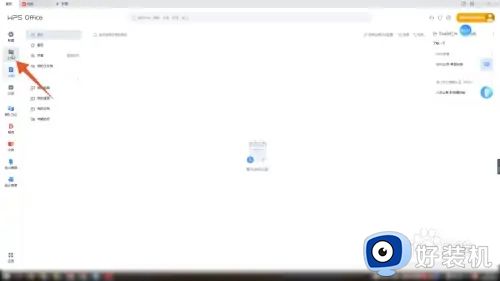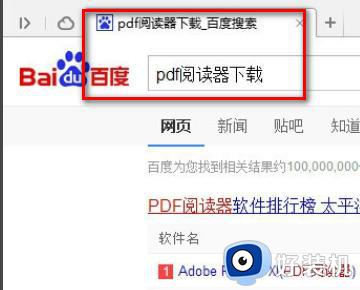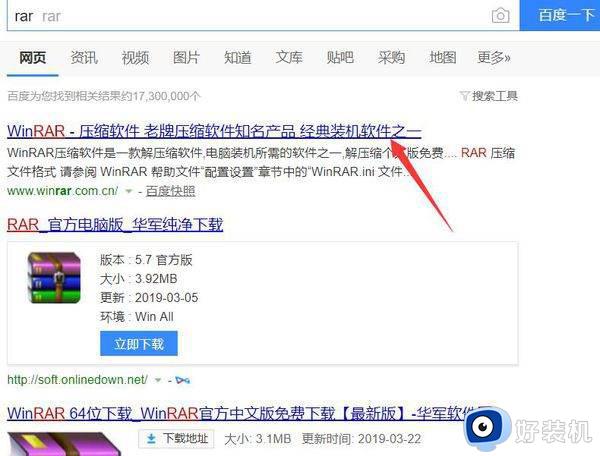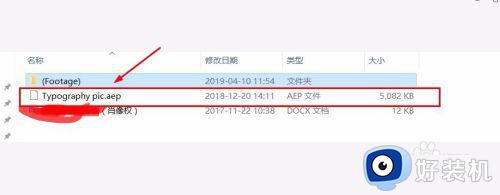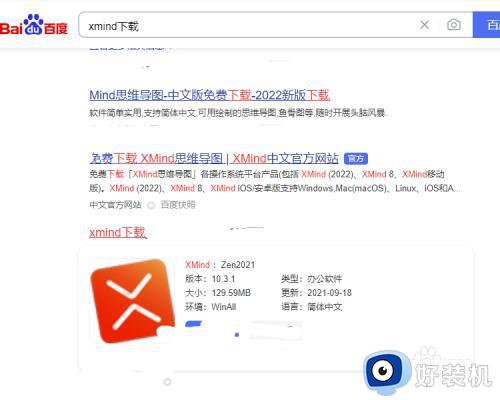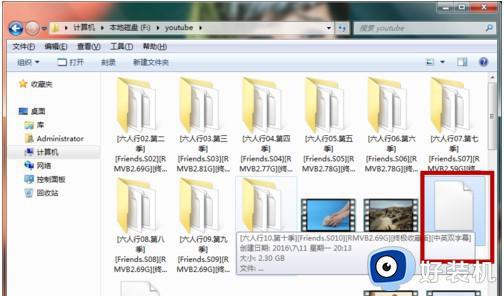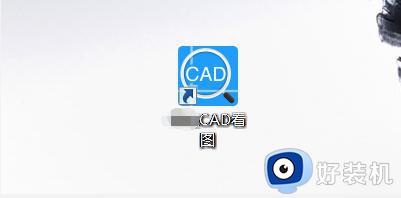电脑ofd文件怎么打开 电脑ofd用什么软件打开
时间:2023-08-21 17:30:10作者:haoxt
电脑上不同类型的文件都有对应的软件来打开,有用户在电脑上有一个ofd文件,不知道这个是什么文件,也不懂电脑ofd文件怎么打开。ofd是一种电子公文存储文件,可以使用wps软件来打开,下面小编就教大家电脑ofd用什么软件打开的方法。
方法一:使用wps打开
1.使用【wps】打开,进入软件的主页面,然后点击左边的【打开】。
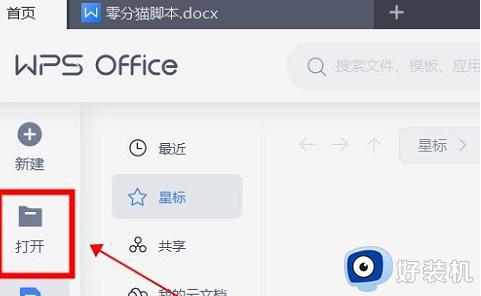
2.第二步,然后找到ofd文件,选择它打开。
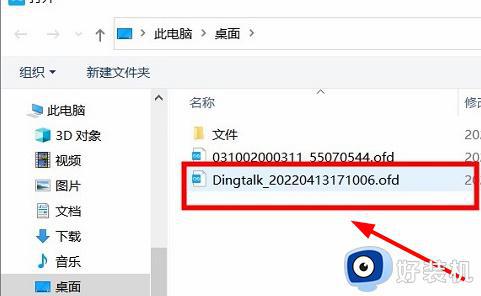
3.第三步,这样就可以打开了。
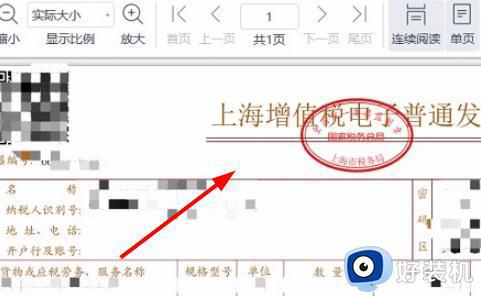
方法二:ofd阅读器
1.第一步,首先鼠标右击【ofd文件】。然后就会出现一个下拉,我们把鼠标放在下拉里的【打开方式】上,接着右边又会出现一个下拉,我们点击【选择其他应用】。
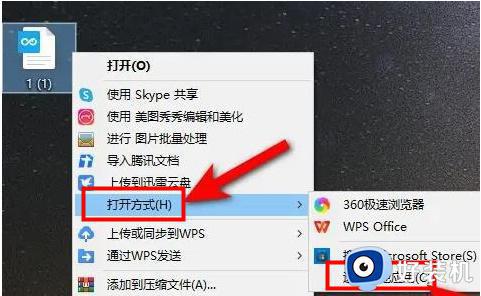
2.第二步,然后选择【ofd阅读器】打开,没有的话需要去下载一个。
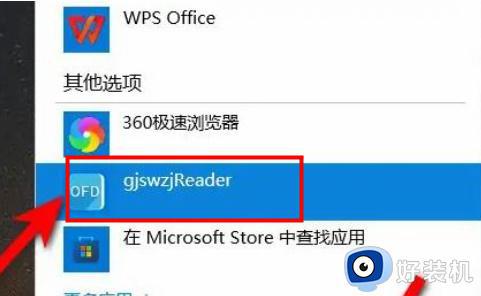
3.第三步,安装成功就可以打开了。
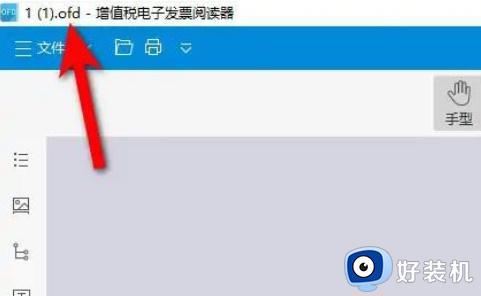
以上就是电脑ofd文件怎么打开的方法介绍,如果你在电脑上不知道如何打开ofd文档,就可以参考上面的教程来操作,希望对大家有帮助。